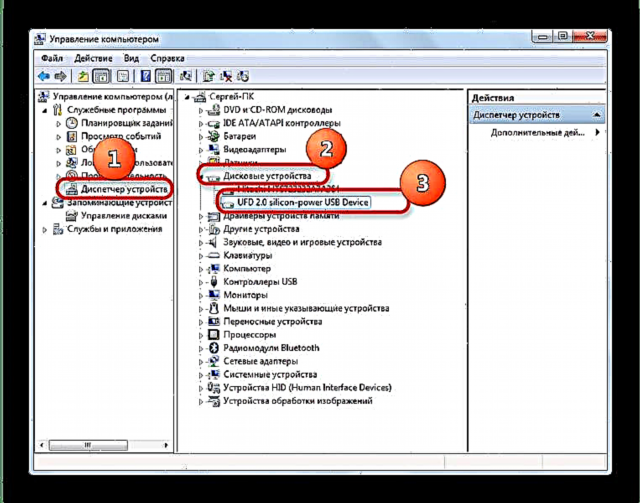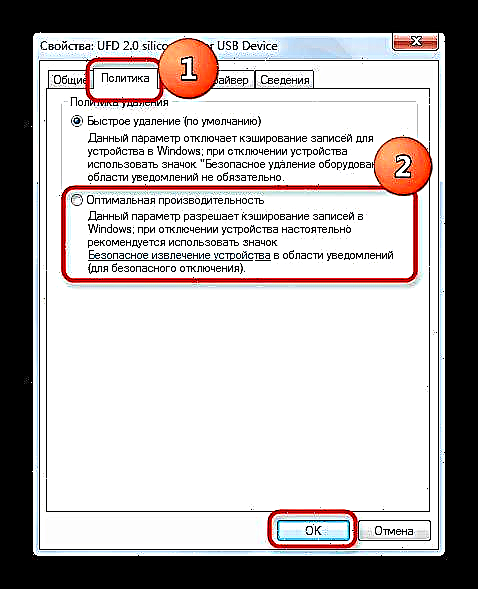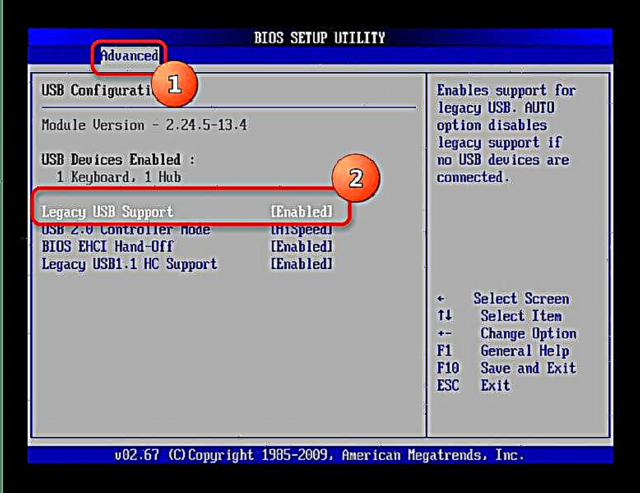ਆਧੁਨਿਕ ਯੂਐੱਸਬੀ ਡ੍ਰਾਇਵ ਸਭ ਤੋਂ ਪ੍ਰਸਿੱਧ ਬਾਹਰੀ ਸਟੋਰੇਜ ਮੀਡੀਆ ਹਨ. ਇਸ ਵਿਚ ਇਕ ਮਹੱਤਵਪੂਰਣ ਭੂਮਿਕਾ ਡਾਟੇ ਨੂੰ ਲਿਖਣ ਅਤੇ ਪੜ੍ਹਨ ਦੀ ਗਤੀ ਦੁਆਰਾ ਵੀ ਨਿਭਾਈ ਜਾਂਦੀ ਹੈ. ਹਾਲਾਂਕਿ, ਸਮਰੱਥ, ਪਰ ਹੌਲੀ ਹੌਲੀ ਕੰਮ ਕਰਨ ਵਾਲੀਆਂ ਫਲੈਸ਼ ਡ੍ਰਾਈਵਜ਼ ਬਹੁਤ ਜ਼ਿਆਦਾ convenientੁਕਵੀਂ ਨਹੀਂ ਹਨ, ਇਸ ਲਈ ਅੱਜ ਅਸੀਂ ਤੁਹਾਨੂੰ ਦੱਸਾਂਗੇ ਕਿ ਕਿਹੜੇ methodsੰਗਾਂ ਦੁਆਰਾ ਤੁਸੀਂ ਫਲੈਸ਼ ਡ੍ਰਾਈਵ ਦੀ ਗਤੀ ਵਧਾ ਸਕਦੇ ਹੋ.
ਫਲੈਸ਼ ਡਰਾਈਵ ਨੂੰ ਕਿਵੇਂ ਤੇਜ਼ ਕੀਤਾ ਜਾਵੇ
ਧਿਆਨ ਦੇਣ ਵਾਲੀ ਪਹਿਲੀ ਗੱਲ ਇਹ ਹੈ ਕਿ ਫਲੈਸ਼ ਡ੍ਰਾਈਵ ਦੀ ਗਤੀ ਕਿਉਂ ਘੱਟ ਸਕਦੀ ਹੈ. ਇਨ੍ਹਾਂ ਵਿੱਚ ਸ਼ਾਮਲ ਹਨ:
- ਨੰਦ ਪਹਿਨਣਾ
- ਇਨਪੁਟ ਅਤੇ ਆਉਟਪੁੱਟ USB ਕਨੈਕਟਰਾਂ ਦੇ ਮਾਪਦੰਡਾਂ ਦਾ ਮੇਲ ਨਹੀਂ ਖਾਂਦਾ;
- ਫਾਇਲ ਸਿਸਟਮ ਨਾਲ ਸਮੱਸਿਆਵਾਂ;
- ਗਲਤ ਤਰੀਕੇ ਨਾਲ ਸੰਰਚਿਤ BIOS;
- ਵਾਇਰਸ ਦੀ ਲਾਗ.
ਬਦਕਿਸਮਤੀ ਨਾਲ, ਖਰਾਬ ਚਿੱਪਾਂ ਨਾਲ ਸਥਿਤੀ ਨੂੰ ਸੁਧਾਰਨਾ ਅਸੰਭਵ ਹੈ - ਅਜਿਹੀ ਫਲੈਸ਼ ਡ੍ਰਾਈਵ ਤੋਂ ਡੇਟਾ ਦੀ ਨਕਲ ਕਰਨਾ, ਇਕ ਨਵਾਂ ਖਰੀਦਣਾ ਅਤੇ ਇਸ ਨੂੰ ਜਾਣਕਾਰੀ ਟ੍ਰਾਂਸਫਰ ਕਰਨਾ ਸਭ ਤੋਂ ਵਧੀਆ ਹੈ. ਅਜਿਹੀ ਡਰਾਈਵ ਦੀ ਸ਼ੁਰੂਆਤ ਤੇ ਵਿਚਾਰ ਕਰਨਾ ਵੀ ਮਹੱਤਵਪੂਰਣ ਹੈ - ਚੀਨ ਤੋਂ ਬਹੁਤ ਘੱਟ ਜਾਣੇ ਜਾਂਦੇ ਨਿਰਮਾਤਾਵਾਂ ਦੁਆਰਾ ਫਲੈਸ਼ ਡ੍ਰਾਈਵ ਬਹੁਤ ਘੱਟ ਸੇਵਾ ਵਾਲੀ ਜ਼ਿੰਦਗੀ ਦੇ ਨਾਲ ਘੱਟ-ਕੁਆਲਟੀ ਵਾਲੇ ਹੋ ਸਕਦੇ ਹਨ. ਬਾਕੀ ਦੱਸੇ ਗਏ ਕਾਰਨ ਆਪਣੇ ਆਪ ਨੂੰ ਖਤਮ ਕਰਨ ਦੀ ਕੋਸ਼ਿਸ਼ ਕੀਤੀ ਜਾ ਸਕਦੀ ਹੈ.
ਇਹ ਵੀ ਵੇਖੋ: ਫਲੈਸ਼ ਡਰਾਈਵ ਦੀ ਅਸਲ ਗਤੀ ਦੀ ਜਾਂਚ ਕੀਤੀ ਜਾ ਰਹੀ ਹੈ
1ੰਗ 1: ਵਾਇਰਸ ਦੀ ਲਾਗ ਦੀ ਜਾਂਚ ਕਰੋ ਅਤੇ ਇਸ ਨੂੰ ਖਤਮ ਕਰੋ
ਵਾਇਰਸ ਫਲੈਸ਼ ਡ੍ਰਾਈਵ ਹੌਲੀ ਹੋਣ ਦਾ ਸਭ ਤੋਂ ਆਮ ਕਾਰਨ ਹਨ. ਜ਼ਿਆਦਾਤਰ ਕਿਸਮਾਂ ਦੇ ਮਾਲਵੇਅਰ ਇੱਕ USB ਫਲੈਸ਼ ਡ੍ਰਾਈਵ ਤੇ ਛੋਟੀਆਂ ਛੁਪੀਆਂ ਫਾਈਲਾਂ ਦਾ ਇੱਕ ਸਮੂਹ ਬਣਾਉਂਦੇ ਹਨ, ਜੋ ਆਮ ਡਾਟੇ ਤੱਕ ਪਹੁੰਚ ਨੂੰ ਮਹੱਤਵਪੂਰਣ ਰੂਪ ਵਿੱਚ ਹੌਲੀ ਕਰ ਦਿੰਦਾ ਹੈ. ਇਕ ਵਾਰ ਅਤੇ ਸਭ ਲਈ ਸਮੱਸਿਆ ਨਾਲ ਨਜਿੱਠਣ ਲਈ, ਇਹ ਮੌਜੂਦਾ ਵਾਇਰਸਾਂ ਦੀ ਫਲੈਸ਼ ਡ੍ਰਾਈਵ ਨੂੰ ਸਾਫ ਕਰਨਾ ਅਤੇ ਬਾਅਦ ਵਿਚ ਹੋਣ ਵਾਲੀਆਂ ਲਾਗਾਂ ਤੋਂ ਬਚਾਉਣ ਦੇ ਯੋਗ ਹੈ.
ਹੋਰ ਵੇਰਵੇ:
ਵਾਇਰਸਾਂ ਤੋਂ ਫਲੈਸ਼ ਡ੍ਰਾਈਵ ਕਿਵੇਂ ਸਾਫ ਕਰੀਏ
ਫਲੈਸ਼ ਡਰਾਈਵ ਨੂੰ ਵਾਇਰਸਾਂ ਤੋਂ ਬਚਾਓ
2ੰਗ 2: ਇੱਕ USB ਫਲੈਸ਼ ਡਰਾਈਵ ਨੂੰ ਇੱਕ ਤੇਜ਼ ਪੋਰਟ ਨਾਲ ਕਨੈਕਟ ਕਰੋ
ਲਗਭਗ 20 ਸਾਲ ਪਹਿਲਾਂ ਅਪਣਾਏ ਗਏ ਯੂ ਐਸ ਬੀ 1.1 ਅੱਜ ਵੀ ਆਮ ਹਨ. ਇਹ ਬਹੁਤ ਘੱਟ ਡੇਟਾ ਟ੍ਰਾਂਸਫਰ ਰੇਟ ਪ੍ਰਦਾਨ ਕਰਦਾ ਹੈ, ਜਿਸ ਨਾਲ ਇਹ ਲੱਗਦਾ ਹੈ ਕਿ ਫਲੈਸ਼ ਡਰਾਈਵ ਹੌਲੀ ਹੈ. ਇੱਕ ਨਿਯਮ ਦੇ ਤੌਰ ਤੇ, ਵਿੰਡੋਜ਼ ਰਿਪੋਰਟ ਕਰਦਾ ਹੈ ਕਿ ਡਰਾਈਵ ਹੌਲੀ ਕੁਨੈਕਟਰ ਨਾਲ ਜੁੜੀ ਹੈ.

ਇਸ ਸਥਿਤੀ ਵਿੱਚ, ਸਿਫਾਰਸ ਅਨੁਸਾਰ ਅੱਗੇ ਵੱਧੋ - ਸਟੋਰੇਜ਼ ਡਿਵਾਈਸ ਨੂੰ ਹੌਲੀ ਪੋਰਟ ਤੋਂ ਡਿਸਕਨੈਕਟ ਕਰੋ ਅਤੇ ਨਵੇਂ ਨਾਲ ਜੁੜੋ.
ਤੁਸੀਂ ਵਰਤਮਾਨ ਵਿੱਚ ਸਭ ਤੋਂ ਮਸ਼ਹੂਰ USB 2.0 ਨਾਲ ਇੱਕ USB 3.0 ਫਲੈਸ਼ ਡ੍ਰਾਈਵ ਨੂੰ ਜੋੜ ਕੇ ਹੌਲੀ ਕਾਰਵਾਈ ਬਾਰੇ ਸੰਦੇਸ਼ ਵੀ ਪ੍ਰਾਪਤ ਕਰ ਸਕਦੇ ਹੋ. ਇਸ ਕੇਸ ਵਿੱਚ, ਸਿਫਾਰਸ਼ਾਂ ਇਕੋ ਜਿਹੀਆਂ ਹਨ. ਜੇ ਤੁਹਾਡੇ ਪੀਸੀ ਜਾਂ ਲੈਪਟਾਪ ਦੇ ਸਾਰੇ ਕੁਨੈਕਟਰ 2.0 ਸਟੈਂਡਰਡ ਹਨ, ਤਾਂ ਸਮੱਸਿਆ ਦਾ ਇੱਕੋ-ਇੱਕ ਹੱਲ ਹੈ ਹਾਰਡਵੇਅਰ ਨੂੰ ਅਪਗ੍ਰੇਡ ਕਰਨਾ. ਹਾਲਾਂਕਿ, ਕੁਝ ਮਦਰਬੋਰਡ (ਦੋਵੇਂ ਡੈਸਕਟਾਪ ਅਤੇ ਲੈਪਟਾਪ) ਹਾਰਡਵੇਅਰ ਪੱਧਰ 'ਤੇ USB 3.0 ਦਾ ਸਮਰਥਨ ਨਹੀਂ ਕਰਦੇ.
3ੰਗ 3: ਫਾਈਲ ਸਿਸਟਮ ਬਦਲੋ
ਮੌਜੂਦਾ ਫਾਈਲ ਪ੍ਰਣਾਲੀਆਂ ਦੀ ਤੁਲਨਾ ਕਰਨ ਵਾਲੇ ਲੇਖ ਵਿਚ, ਅਸੀਂ ਇਸ ਸਿੱਟੇ ਤੇ ਪਹੁੰਚੇ ਹਾਂ ਕਿ ਐਨਟੀਐਫਐਸ ਅਤੇ ਐਕਸਐਫਏਟੀ ਆਧੁਨਿਕ ਡਰਾਈਵਾਂ ਲਈ ਅਨੁਕੂਲ ਹਨ. ਜੇ ਹੌਲੀ ਫਲੈਸ਼ ਡ੍ਰਾਇਵ ਨੂੰ FAT32 ਵਿੱਚ ਫਾਰਮੈਟ ਕੀਤਾ ਗਿਆ ਹੈ, ਇਹ ਇਸ ਸਿਸਟਮ ਨੂੰ ਦਰਸਾਏ ਗਏ ਲੋਕਾਂ ਵਿੱਚ ਬਦਲਣਾ ਫਾਇਦੇਮੰਦ ਹੈ.
ਹੋਰ ਪੜ੍ਹੋ: ਇੱਕ USB ਫਲੈਸ਼ ਡਰਾਈਵ ਤੇ ਫਾਈਲ ਸਿਸਟਮ ਨੂੰ ਬਦਲਣ ਲਈ ਨਿਰਦੇਸ਼
4ੰਗ 4: ਇੱਕ USB ਫਲੈਸ਼ ਡਰਾਈਵ ਨਾਲ ਕੰਮ ਕਰਨ ਲਈ ਸੈਟਿੰਗਾਂ ਨੂੰ ਬਦਲੋ
ਵਿੰਡੋਜ਼ ਦੇ ਆਧੁਨਿਕ ਸੰਸਕਰਣਾਂ ਵਿੱਚ, ਯੂਐਸਬੀ ਡ੍ਰਾਇਵ ਤੇਜ਼ ਡਿਲੀਟ ਮੋਡ ਵਿੱਚ ਕੰਮ ਕਰਦੀ ਹੈ, ਜੋ ਡਾਟਾ ਸੁਰੱਖਿਆ ਲਈ ਕੁਝ ਫਾਇਦੇ ਪ੍ਰਦਾਨ ਕਰਦੀ ਹੈ, ਪਰ ਉਹਨਾਂ ਤੱਕ ਪਹੁੰਚ ਦੀ ਗਤੀ ਨੂੰ ਵੀ ਹੌਲੀ ਕਰ ਦਿੰਦੀ ਹੈ. ਮੋਡ ਬਦਲਿਆ ਜਾ ਸਕਦਾ ਹੈ.
- USB ਫਲੈਸ਼ ਡਰਾਈਵ ਨੂੰ ਕੰਪਿ toਟਰ ਨਾਲ ਕਨੈਕਟ ਕਰੋ. ਖੁੱਲਾ "ਸ਼ੁਰੂ ਕਰੋ"ਉਥੇ ਇਕਾਈ ਲੱਭੋ "ਮੇਰਾ ਕੰਪਿ "ਟਰ" ਅਤੇ ਇਸ ਉੱਤੇ ਸੱਜਾ ਕਲਿੱਕ ਕਰੋ.

ਪ੍ਰਸੰਗ ਮੀਨੂੰ ਵਿੱਚ, ਦੀ ਚੋਣ ਕਰੋ "ਪ੍ਰਬੰਧਨ".
- ਚੁਣੋ ਡਿਵਾਈਸ ਮੈਨੇਜਰ ਅਤੇ ਖੁੱਲ੍ਹਾ "ਡਿਸਕ ਜੰਤਰ".
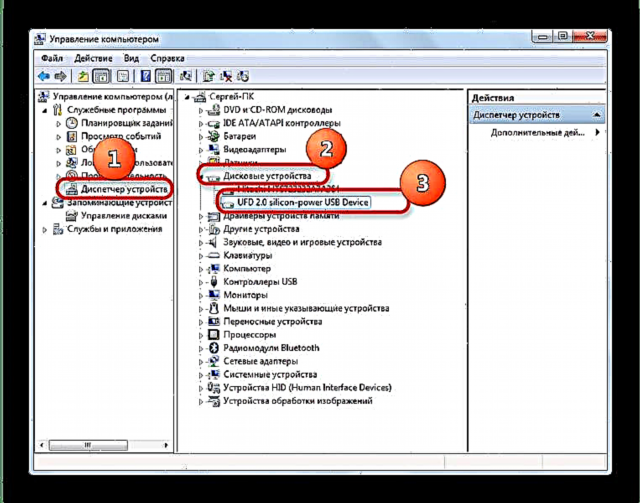
ਆਪਣੀ ਡਰਾਈਵ ਦਾ ਪਤਾ ਲਗਾਓ ਅਤੇ ਇਸ ਦੇ ਨਾਮ 'ਤੇ ਦੋ ਵਾਰ ਕਲਿੱਕ ਕਰੋ. - ਮੀਨੂੰ ਵਿੱਚ, ਟੈਬ ਦੀ ਚੋਣ ਕਰੋ "ਰਾਜਨੀਤੀ" ਅਤੇ ਵਿਕਲਪ ਨੂੰ ਸਮਰੱਥ ਕਰੋ “ਅਨੁਕੂਲ ਪ੍ਰਦਰਸ਼ਨ”.
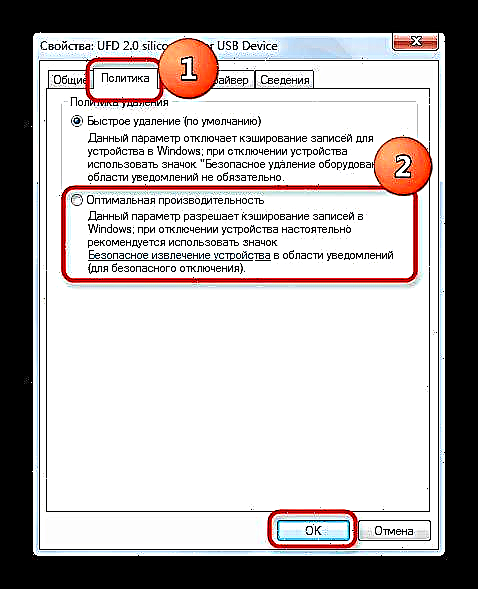
ਧਿਆਨ ਦਿਓ! ਇਸ ਵਿਕਲਪ ਨੂੰ ਸਮਰੱਥ ਬਣਾ ਕੇ, ਭਵਿੱਖ ਵਿੱਚ, USB ਫਲੈਸ਼ ਡਰਾਈਵ ਨੂੰ ਕੰਪਿ throughਟਰ ਤੋਂ ਸਿਰਫ ਦੁਆਰਾ ਹੀ ਡਿਸਕਨੈਕਟ ਕਰੋ ਸੁਰੱਖਿਅਤ Removeੰਗ ਨਾਲ ਹਟਾਓਨਹੀਂ ਤਾਂ ਆਪਣੀਆਂ ਫਾਈਲਾਂ ਗੁਆ ਦਿਓ!
- ਤਬਦੀਲੀਆਂ ਸਵੀਕਾਰ ਕਰੋ ਅਤੇ ਨੇੜੇ "ਡਿਸਕ ਜੰਤਰ". ਇਸ ਪ੍ਰਕਿਰਿਆ ਤੋਂ ਬਾਅਦ, ਫਲੈਸ਼ ਡ੍ਰਾਈਵ ਦੀ ਗਤੀ ਵਿੱਚ ਮਹੱਤਵਪੂਰਨ ਵਾਧਾ ਹੋਣਾ ਚਾਹੀਦਾ ਹੈ.
ਇਸ methodੰਗ ਦੀ ਇਕੋ ਇਕ ਕਮਜ਼ੋਰੀ ਫਲੈਸ਼ ਡਰਾਈਵ ਦੀ ਨਿਰਭਰਤਾ ਹੈ "ਸੁਰੱਖਿਅਤ ਕੱractionਣਾ". ਹਾਲਾਂਕਿ, ਬਹੁਤ ਸਾਰੇ ਉਪਭੋਗਤਾਵਾਂ ਲਈ, ਇਸ ਵਿਕਲਪ ਨੂੰ ਅਯੋਗ ਕਰਨ ਦੀ ਵਰਤੋਂ ਆਮ ਤੌਰ 'ਤੇ ਸੰਭਵ ਹੈ, ਇਸ ਲਈ ਇਸ ਕਮਜ਼ੋਰੀ ਨੂੰ ਨਜ਼ਰਅੰਦਾਜ਼ ਕੀਤਾ ਜਾ ਸਕਦਾ ਹੈ.
ਵਿਧੀ 5: ਬਦਲੋ BIOS ਕੌਂਫਿਗਰੇਸ਼ਨ
ਫਲੈਸ਼ ਡ੍ਰਾਇਵਜ਼ ਲੰਬੇ ਸਮੇਂ ਤੋਂ ਆ ਰਹੀਆਂ ਹਨ, ਅਤੇ ਆਧੁਨਿਕ ਪੀਸੀ ਅਤੇ ਲੈਪਟਾਪ ਹਮੇਸ਼ਾਂ ਪੁਰਾਣੀਆਂ ਫਲੈਸ਼ ਡ੍ਰਾਇਵ ਦੇ ਅਨੁਕੂਲ ਨਹੀਂ ਹੁੰਦੇ. BIOS ਦੀ ਅਨੁਸਾਰੀ ਸੈਟਿੰਗ ਹੈ, ਜੋ ਕਿ ਆਧੁਨਿਕ ਡਰਾਈਵਾਂ ਲਈ ਬੇਕਾਰ ਹੈ, ਅਤੇ ਸਿਰਫ ਉਹਨਾਂ ਤੱਕ ਪਹੁੰਚ ਹੌਲੀ ਕਰਦੀ ਹੈ. ਇਸ ਸੈਟਿੰਗ ਨੂੰ ਅਸਮਰੱਥ ਬਣਾਓ:
- ਆਪਣੇ ਕੰਪਿ computerਟਰ ਦਾ BIOS ਦਰਜ ਕਰੋ (ਵਿਧੀ ਇਸ ਲੇਖ ਵਿਚ ਦੱਸੀ ਗਈ ਹੈ).
- ਇਕਾਈ ਲੱਭੋ "ਐਡਵਾਂਸਡ" (ਨਹੀਂ ਤਾਂ ਕਹਿੰਦੇ ਹਨ) "ਐਡਵਾਂਸਡ ਸੈਟਿੰਗਜ਼").
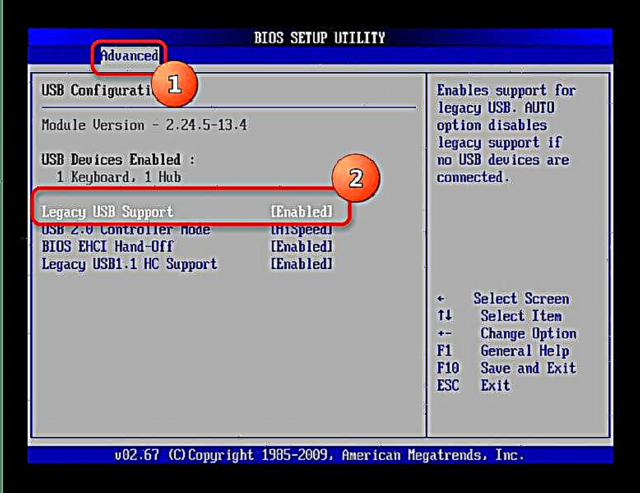
ਇਸ ਭਾਗ ਤੇ ਜਾ ਕੇ, ਪੈਰਾਮੀਟਰ ਦੀ ਭਾਲ ਕਰੋ ਪੁਰਾਤਨ USB ਸਹਾਇਤਾ ਅਤੇ ਚੁਣ ਕੇ ਇਸਨੂੰ ਅਯੋਗ ਕਰੋ "ਅਯੋਗ".ਧਿਆਨ ਦਿਓ! ਜੇ ਤੁਹਾਡੇ ਕੋਲ ਪੁਰਾਣੀ ਫਲੈਸ਼ ਡ੍ਰਾਈਵ ਹਨ, ਤਾਂ ਇਸ ਵਿਕਲਪ ਨੂੰ ਅਯੋਗ ਕਰਨ ਦੇ ਬਾਅਦ ਉਹਨਾਂ ਨੂੰ ਇਸ ਕੰਪਿ computerਟਰ ਤੇ ਮਾਨਤਾ ਨਹੀਂ ਦਿੱਤੀ ਜਾਏਗੀ!
- ਤਬਦੀਲੀਆਂ ਨੂੰ ਬਚਾਓ (ਜ਼ਿਆਦਾਤਰ BIOS ਵਿਕਲਪਾਂ ਵਿੱਚ, ਇਹ ਕੁੰਜੀਆਂ ਹਨ F10 ਜਾਂ F12) ਅਤੇ ਕੰਪਿ restਟਰ ਨੂੰ ਮੁੜ ਚਾਲੂ ਕਰੋ.
ਇਸ ਪਲ ਤੋਂ, ਨਵੀਨਤਮ ਫਲੈਸ਼ ਡਰਾਈਵ ਬਹੁਤ ਤੇਜ਼ੀ ਨਾਲ ਕੰਮ ਕਰਨਾ ਅਰੰਭ ਕਰ ਦੇਵੇਗੀ, ਭਾਵੇਂ ਪੁਰਾਣੇ ਲੋਕਾਂ ਨਾਲ ਕੰਮ ਕਰਨ ਦੀ ਯੋਗਤਾ ਨੂੰ ਗੁਆਉਣ ਦੀ ਕੀਮਤ ਤੇ.
ਅਸੀਂ ਫਲੈਸ਼ ਡ੍ਰਾਇਵਜ਼ ਦੀ ਗਤੀ ਅਤੇ ਇਸ ਸਮੱਸਿਆ ਦੇ ਹੱਲਾਂ ਦੀ ਗਿਰਾਵਟ ਦੇ ਬਹੁਤ ਸਾਰੇ ਆਮ ਕਾਰਨਾਂ ਦੀ ਜਾਂਚ ਕੀਤੀ ਹੈ. ਹਾਲਾਂਕਿ, ਜੇ ਤੁਹਾਡੇ ਕੋਲ ਵਧੇਰੇ ਵਿਕਲਪ ਹਨ, ਤਾਂ ਅਸੀਂ ਉਨ੍ਹਾਂ ਨੂੰ ਟਿੱਪਣੀਆਂ ਵਿੱਚ ਸੁਣਕੇ ਖੁਸ਼ ਹੋਵਾਂਗੇ.